بهترین ضبط کننده ویدیوی WMV رایگان
آیا این برنامه Google play را در تلفن یا تلویزیون خود دیده اید؟ این برنامه هر زمان که در حال پخش صدا یا تصویر هستید یک فایل wmv. را اجرا می کند. این فرمت در واقع برای رقابت با Real Video است. پس از انتشار، این فناوری توسط مهندسان تصاویر متحرک و تلویزیون پذیرفته شد. معمولا از این فرمت برای دیسک های DVD و Blu-ray استفاده می شود. با این حال، هنگام دانلود یا ذخیره ویدیو از یک DVD یا یک وب سایت، به طور پیش فرض در wmv. نیست.
به همین دلیل است که توصیه می شود ویدیو را دوباره ضبط کنید یا به فرمت هایی تبدیل کنید که امروزه توسط اکثر بازیکنان پشتیبانی می شود. این گفت که ما تعدادی از بهترین ها را لیست کردیم ضبط کننده WMV برنامه هایی که به شما امکان می دهند ضبط Webex را به WMV تبدیل کنید.
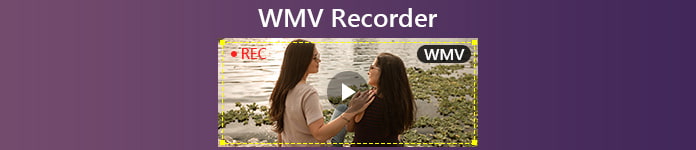
قسمت 1. هفتم از بهترین ضبط کننده ویدیوی WMV رایگان
1. ضبط صفحه FVC رایگان
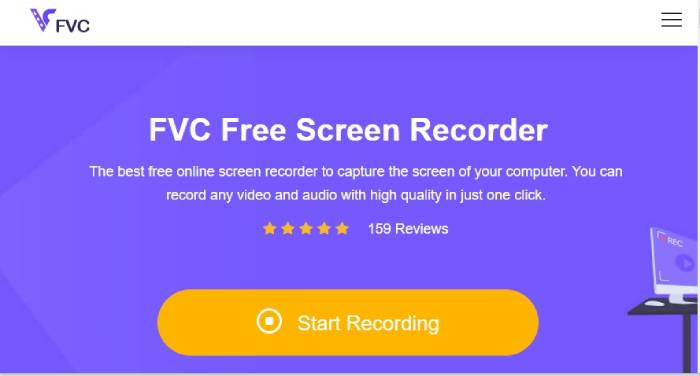
اولین ضبط کننده ویدیوی WMV از FVC است. ابزاری به نام وجود دارد ضبط کننده صفحه نمایش رایگان FCV که می تواند ویدیوی WMV را با کیفیت اصلی ضبط کند و حتی فرمت ها را به WMV و MP4 یا سایر فرمت های محبوب با سرعت 20 فریم بر ثانیه به 24 فریم در ثانیه تبدیل کند. چگونه یک ضبط کننده صفحه می تواند جایگزینی در تبدیل باشد؟ به جای دانلود و تبدیل، می توانید ویدیو را دوباره ضبط کنید. فایل را ضبط کنید و فرمت ویدیو را به فرمتی که ترجیح می دهید تنظیم کنید. این یک مرورگر و ابزار وابسته به اینترنت است که می تواند فعالیت صفحه نمایش رایانه را ضبط کند. علاوه بر ضبط ویدیو، می تواند صدا را از پادکست ها، رادیو، کتاب های صوتی و تماس های صوتی نیز ضبط کند. علاوه بر این، شما همچنین می توانید ضبط را قبل از صادرات ویرایش کنید. همه این ویژگیها در FVC Free Screen Recorder در دسترس هستند. با بررسی مراحل زیر، نحوه استفاده از این ابزار را بیاموزید.
مرحله 1 دسترسی به سایت رسمی از ضبط صفحه نمایش FVC رایگان.
گام 2. کلیک کنید شروع به ضبط کنید برای راه اندازی نوار شناور ابزار. تمام دسترسی های لازم را تا زمانی که ابزار فعال شود، مجاز کنید.
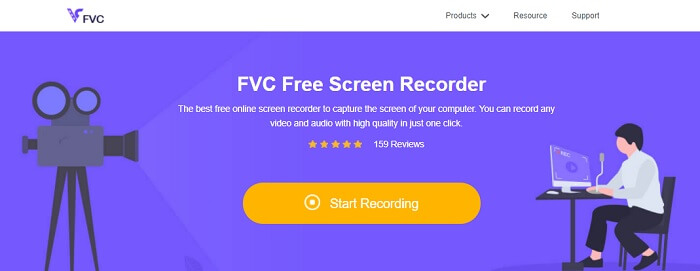
مرحله 3. قبل از شروع ضبط، کادر را به اندازه نسبت تصویر دلخواه خود تنظیم کنید. سپس با رفتن به تنظیمات فایل خروجی را تغییر دهید. پس از آن، روی REC دکمه برای شروع ضبط
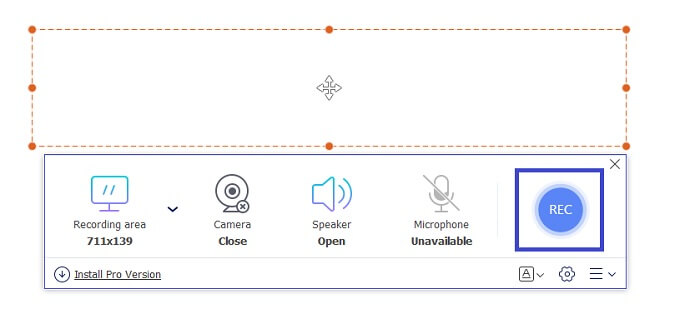
مرحله 4 پس از ضبط روی دکمه مربع آبی کلیک کنید تا ضبط پایان یابد.
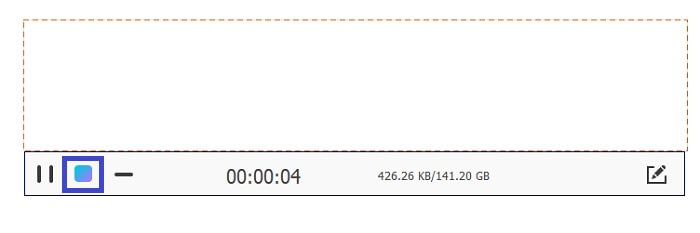
مرحله 5 فایل ضبط شده را با بررسی رکورد فایل در قسمت پایین نوار شناور پیدا کنید. فایل ها از آخرین تا قدیمی ترین ضبط مرتب شده اند.
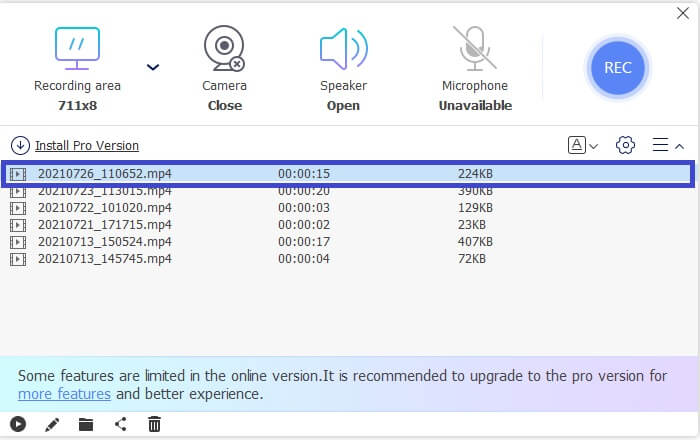
طرفداران
- رایگان است، نیازی به ثبت نام نیست.
- فرمت خروجی از فرمت WMV پشتیبانی می کند.
- این امکان را به شما می دهد تا قبل از ذخیره ویدیو، آن را ویرایش کنید.
- کیفیت ضبط از پایین ترین به بالا است.
منفی ها
- ضبط دارای واترمارک است.
هنوز راضی نیستی؟ بیشتر وجود دارد. در صورت تمایل می توانید نسخه حرفه ای ابزار را دانلود کنید. لینکی هست که میگه دانلود نسخه پرو از رابط اصلی. یا می توانید از اینجا روی دکمه های دانلود کلیک کنید.
دانلود رایگانبرای ویندوز 7 یا بالاتردانلود امن
دانلود رایگانبرای MacOS 10.7 یا بالاتردانلود امن
ضبط کننده صفحه نمایش FVC این روزها به عنوان یکی از بهترین ضبط کننده های صفحه نمایش برچسب گذاری شده است. می توان از آن برای ضبط شخصی یا حرفه ای استفاده کرد. اگر به دنبال برنامه ای هستید که بتواند ضبط Webex را به WMV تبدیل کند، این برنامه برای شما مناسب است. این فرمت های بیشتری نسبت به فرمت رایگان ارائه می دهد. به راحتی عکس های فوری بگیرید، ضبط خود را ویرایش کنید، در صورت مشغله بودن آن را برنامه ریزی کنید، مدت زمان را تنظیم کنید، و بسیاری موارد دیگر. پس با اطمینان می توان گفت که ویژگی های ارائه شده در مقایسه با ویژگی های رایگان بیشتر است. همچنین، فرمتهای خروجی و گزینههای نرخ فریم نیز بسیار زیاد هستند. چه چیزی در مورد این ابزار خوب است؟ برای کسانی که در بازاریابی تلفنی، آموزش ویدیویی، وبلاگ نویسی و حتی برای استفاده شخصی هستند بسیار مفید است. برای استفاده از آن، در اینجا یک راهنمای ساده برای شما آورده شده است.
مرحله 1 با کلیک روی دکمه داده شده در بالا، برنامه را دریافت کنید.
گام 2. جادوگر راه اندازی را دنبال کنید و آن را مطابق با اولویت خود تنظیم کنید. پس از آن، ابزار به طور خودکار راه اندازی می شود.
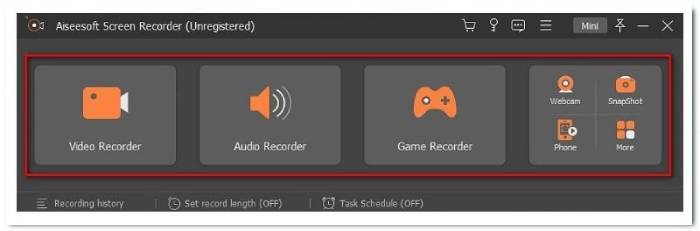
مرحله 3 سپس، روی تب Video Recorder کلیک کنید سپس رابط ضبط ظاهر می شود. قاب را به اندازه ای که می خواهید ضبط کنید تنظیم کنید. همچنین تنظیمات تغییر خروجی به WMV را بررسی کنید. سپس، روی قرمز ضربه بزنید REC برای شروع ضبط ویدیوهای WMV خود را فشار دهید.

مرحله 4 پس از اتمام ضبط، دکمه مربع سرخ در پایین رابط اصلی را فشار دهید. سپس پنجره دیگری ظاهر می شود. اینجاست که شما بین گرفتن مجدد و ذخیره فایل یکی را انتخاب خواهید کرد.

مرحله 5 پس از ذخیره فایل، پنجره ای که در آن می توانید ضبط را پیدا کنید ظاهر می شود. به همین ترتیب، ضبطها از جدیدترین تا قدیمیها مرتب میشوند.
طرفداران
- فرمت های بیشتری برای ارائه دارد.
- فریم از 20 تا 60 فریم در ثانیه شروع می شود.
- شناسه کیفیت ویدیو از پایین ترین به Lossless.
- بدون واترمارک
منفی ها
- اپلیکیشن پولی
- به نسخه جدیدتر ویندوز نیاز دارد.
2. Windows Movie Maker
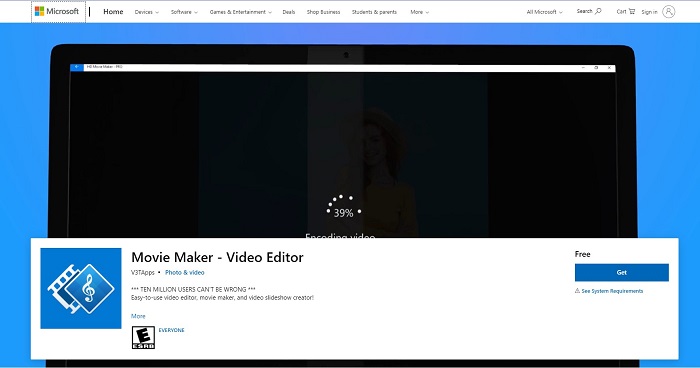
ممکن است بپرسید چگونه می توان ضبط Webex را با استفاده از Windows Movie Maker به WMV تبدیل کرد؟ خب، ساده است. Windows Movie Maker آسان برای استفاده از ویرایشگر ویدئو، مبدل، و نمایش اسلاید ویدئو، سازنده است. از آنجایی که یک مبدل است، می توانید از آن برای ویرایش ویدیو نیز استفاده کنید و پس از ویرایش، فرمت را روی WMV قرار دهید. این سازنده فیلم می تواند یک یا چند کلیپ اضافه کند در هر صورت که نیاز به اضافه کردن بیشتر به ویدیویی که در حال تبدیل آن هستید را داشته باشید. برای کسب اطلاعات بیشتر در مورد این ابزار، در اینجا جوانب مثبت و منفی وجود دارد که باید در نظر بگیرید.
طرفداران
- این یک مبدل با فرمت های بسیاری از جمله WMV است.
- فرمت خروجی از فرمت WMV پشتیبانی می کند.
- این امکان را به شما می دهد تا قبل از ذخیره ویدیو، آن را ویرایش کنید.
- کیفیت ضبط از پایین ترین به بالا است.
منفی ها
- ضبط دارای واترمارک است.
3. EzVid Screen Capture
درست مانند FVC Free Screen Recorder، EzVid نیز یک جایگزین است. به جای تبدیل، می توانید دوباره ویدیو را ضبط کنید. به هر حال، کیفیت ویدیویی خوبی را ارائه می دهد و همچنین یک ویرایشگر ویدیویی سازگار با ویندوز Xp3، 7، 8 و 10 است. استفاده از آن سرگرم کننده است، می تواند به شما اجازه دهد هنگام ضبط روی صفحه نقاشی بکشید و سرعت ویدیوی خود را کنترل کنید. . موارد بیشتری وجود دارد، زیر را بررسی کنید.
طرفداران
- می تواند صداها را ضبط کند.
- می تواند Face cam، بازی ها، برنامه ها، نقشه ها و صفحات وب را ضبط کند.
- EzVid از باینری های C++ استفاده می کند.
- با ویژگی های بی شمار
منفی ها
- ابزار در زمان استفاده از کار می افتد / مشکلات فنی.
- برخی از کاربران تاخیر را گزارش می کنند.
4. Snagit
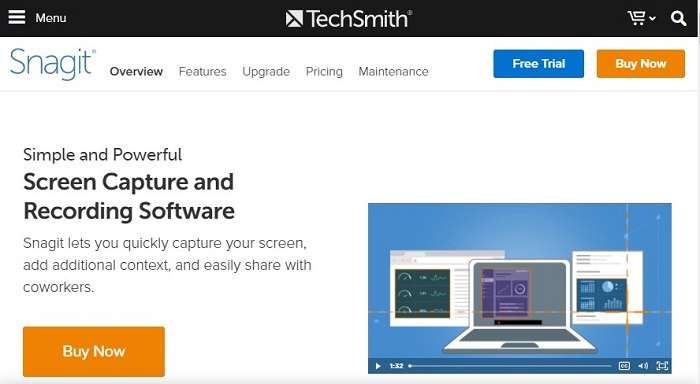
دانلود رایگان دیگر ضبط کننده WMV Snagit است. فوراً تصاویر، ویدیوها، GIF یا سایر خروجی های اشتراک گذاری مانند WMV را به اشتراک بگذارید. علاوه بر این، شما همچنین می توانید الگوها، نمایش های بصری و حاشیه نویسی ایجاد کنید. همچنین قابلیتی به نام Smart Move وجود دارد که اشیاء را گرفته و آنها را متحرک می کند. می توانید دکمه ها را مرتب کنید، متن را اضافه یا حذف کنید و عناصر تصویر گرفته شده را ویرایش کنید. برای مشاهده لیست زیر موارد بیشتری برای ارائه وجود دارد.
طرفداران
- به شما امکان می دهد تمبر ایجاد کنید.
- یک ویدیو را تبدیل و ویرایش کنید.
- صفحه iOS را ضبط می کند.
- برش کلیپ های ویدیویی
منفی ها
- ضبط پیمایش کار نمی کند.
5. OBS Studio
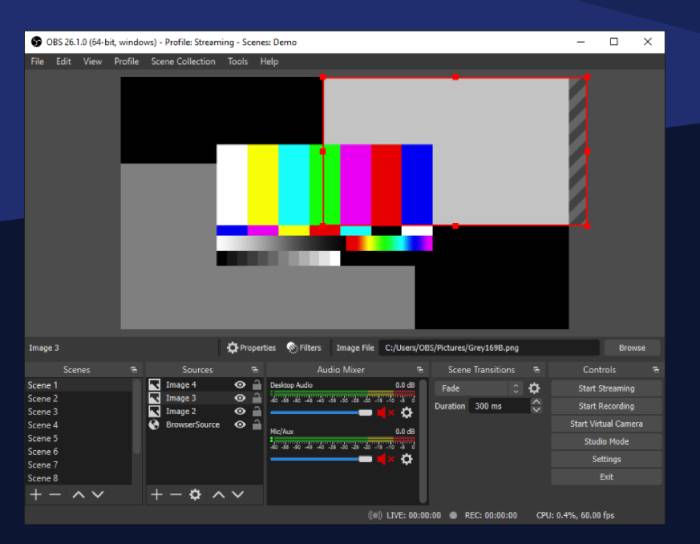
این برنامه بیشترین محبوبیت را در بین پخش کننده ها دارد. از آن برای نمایش پخش پخش زنده استفاده می شود و می تواند به عنوان ابزاری برای انجام پخش زنده نیز عمل کند. اکثر گیمرها از این استفاده می کنند زیرا می تواند کارهای همزمان انجام دهد. همچنین، عمدتاً به این دلیل که یک نرم افزار ضبط ویدیو منبع باز است. عملکرد بالا و انتقال سفارشی بدون درز را ارائه می دهد. جدا از این موارد، می توانید لیست زیر را نیز بررسی کنید.
طرفداران
- تنظیمات پیکربندی آسانی دارد.
- تنظیمات ساده شده است.
- دارای Dock IU است که به شما امکان میدهد طرحبندیها را تغییر دهید.
- می تواند فرمت های مختلف تولید کند.
منفی ها
- ضبط پیمایش کار نمی کند.
6. دوربین رایگان
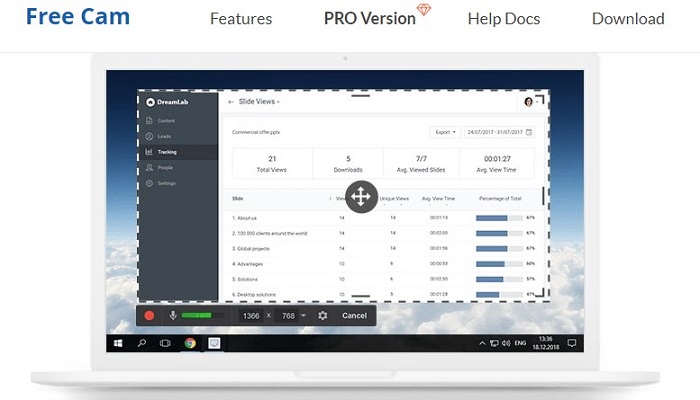
Free Cam ویژگی های Jam-pack را ارائه می دهد که می توانید از آنها برای ایجاد ویدیوهای شخصی یا حرفه ای استفاده کنید. این ابزار یک نسبت ابعاد قابل تنظیم مانند ضبط صفحه نمایش FVC را ارائه می دهد. همچنین می توانید صدای خود را با کیفیت بالا ضبط کنید و مکان نما ماوس خود را به راحتی برجسته کنید. از آنجایی که این ابزار صداهای سیستم را نیز ضبط می کند، مطمئن هستید که کیفیت صدا استثنایی و بدون نویز پس زمینه است. در همین حال، با بررسی مزایا و معایب آن بیشتر در مورد آن بیاموزید.
طرفداران
- دارای دکمه مستقیم در سایت های مختلف رسانه های اجتماعی برای اشتراک گذاری.
- حداکثر کیفیت فیلم 720p.
- نکات حاشیه نویسی و تنظیمات امکان پذیر است.
- تنظیم دقیق صدای شما پشتیبانی می شود.
منفی ها
- دوربین رایگان گاهی اوقات حتی پس از راه اندازی مجدد تقلب کار نمی کند.
7. ShareX
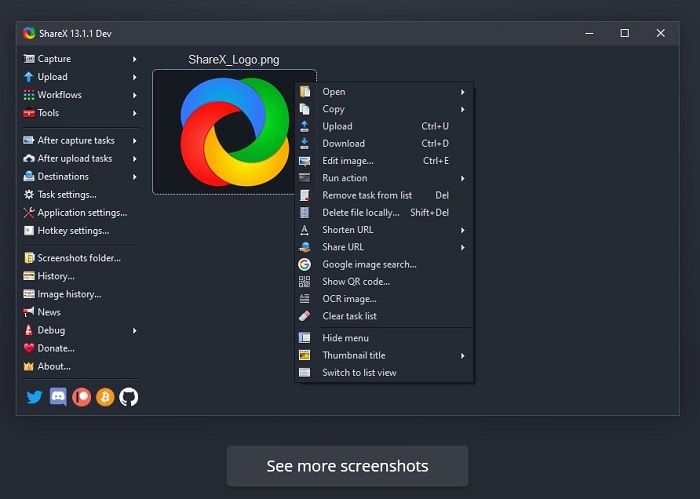
ShareX ابزار دیگری است که می تواند ضبط Webex را با ضبط به WMV تبدیل کند. این ابزار دارای قابلیت ضبط صفحه، ضبط صدا و ضبط صفحه است. همچنین، به شما امکان می دهد در حین ضبط، حاشیه نویسی کنید. اگر نمی دانید که آیا این ابزار از فرمت WMV پشتیبانی می کند. با این حال است. دارای ویژگی های بیشتری است که در سایر ضبط کننده های صفحه وجود ندارد. لیست زیر را ببینید
طرفداران
- دارای ضبط متن یا OCR است که در ابزارهای دیگر گنجانده نشده است.
- ضبط پیمایش نیز در دسترس است.
- منطقه قابل تنظیم
- ضبط صدا فعال شد.
منفی ها
- نیاز به تغییر کدک ویدیو.
- تغییر در FFMpegPath
- نیاز به نصب دستگاه های ضبط
چارت مقایسه
| ضبط صفحه نمایش FVC رایگان | ضبط کننده صفحه نمایش FVC (Premium) | Windows Movie Maker | تصویربرداری از صفحه EzVid | اسنگیت | استودیو OBS | دوربین رایگان | ShareX | |
| ضبط تصویر |  |  |  |  |  |  |  |  |
| ضبط ویدیو با صدا |  |  |  |  |  |  |  |  |
| ویرایش ضبط |  |  |  |  |  |  |  |  |
| وظیفه زمانبندی |  |  |  |  |  |  |  |  |
| مدت زمان را تنظیم کنید |  |  |  |  |  |  |  |  |
| عکسبرداری از صفحه مانیتور |  |  |  |  |  |  |  |  |
| واترمارک |  |  |  |  |  |  |  |  |
| کیفیت ضبط | کمترین ، کم ، متوسط ، زیاد | کمترین ، کم ، متوسط ، زیاد ، بالاترین ، بدون ضرر | کمترین ، کم ، متوسط ، زیاد | کمترین ، کم ، متوسط ، زیاد | کمترین ، کم ، متوسط ، زیاد | کمترین ، کم ، متوسط ، زیاد | کمترین ، کم ، متوسط ، زیاد | کمترین ، کم ، متوسط ، زیاد |
| نرخ فریم ضبط | 20 فریم در ثانیه ، 24 فریم در ثانیه | 20 فریم در ثانیه ، 24 فریم در ثانیه ، 25 فریم در ثانیه ، 30 فریم در ثانیه ، 60 فریم در ثانیه | 20 فریم در ثانیه ، 24 فریم در ثانیه | 20 فریم در ثانیه ، 24 فریم در ثانیه | 20 فریم در ثانیه، 24 فریم در ثانیه 30 فریم در ثانیه | 20 فریم در ثانیه، 24 فریم در ثانیه 30 فریم در ثانیه 60 فریم در ثانیه | 20 فریم در ثانیه، 24 فریم در ثانیه 30 فریم در ثانیه | 20 فریم در ثانیه ، 24 فریم در ثانیه |
| خروجی | WMV ، MP4 | WMV ، MP4 ، MOV ، F4V ، TS ، AVI ، WMA ، MP3 ، M4A ، AAC ، PNG ، JPG / JPEG ، BMP ، GIF ، TIFF | WMV، GIF، MP4 | WMV، GIF، MP4 | WMV، GIF، MP4 | WMV، GIF، MP4 | WMV، GIF، MP4 | WMV، GIF، MP4 |
بخش 2. سؤالات متداول در مورد ضبط کننده ویدیوی WMV
چرا نمی توانم فایل های wmv. را روی گوشی خود پخش کنم؟
یکی از دلایل احتمالی عدم وجود بلوک های داده است. فرمت فایل پخش نمی شود زیرا بخش کوچکی از طول کامل ویدیو دارای خاموش شدن نامناسب سیستم است که باعث خراب شدن فایل می شود.
برای پخش فایل های wmv. از چه پلیرهایی استفاده کنم؟
می توانید این پخش کننده های WMV زیر را امتحان کنید: VLC Media Player، Windows Media Player، KMPlayer، DivX Player.
آیا MPlayer می تواند فرمت wmv را پخش کند؟
بله میشه. در اینجا فرمتهای پشتیبانی شده بهطور دقیق عبارتند از: wmv.، AVI، MPEG، WMA، OGG، OGM، و MP4.
نتیجه
امیدواریم لیست ضبط کننده های ویدئویی WMV که در این مقاله نوشته شده است به اندازه کافی برای پخش فرمت های فایل wmv. مفید باشد. برای مشاهده خلاصه ای از ویژگی های ارائه شده می توانید به جدول بالا مراجعه کنید. به این ترتیب شما می توانید به راحتی و متناسب با نیازهای خود تصمیم بگیرید.



 Video Converter Ultimate
Video Converter Ultimate ضبط صفحه
ضبط صفحه



